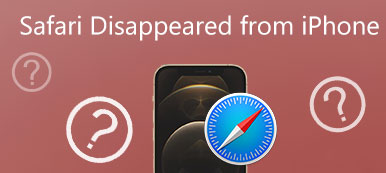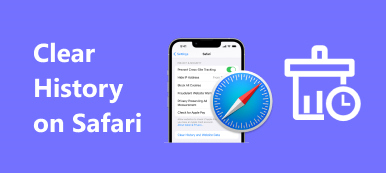ブックマークは Web ブラウザの非常に貴重な機能で、お気に入りの Web サイトを保存して整理し、簡単にアクセスできるようにします。 ただし、事故は起こり、ユーザーが誤ってブックマークを削除してしまうことも珍しくありません。 iPhone または Mac のどちらで Safari を使用している場合でも、詳細なガイドが表示されます。 Safariでブックマークを復元する方法.
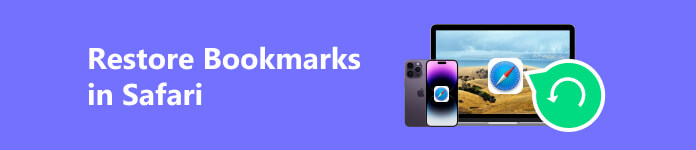
パート 1. iPhone および iPad で Safari ブックマークを復元する方法
Safari ブックマークは、お気に入りの Web サイトを保存して整理するための便利な方法を提供します。 ただし、ブックマークが誤って削除されたり失われたりする場合があります。 このパートでは、iPhone と iPad で削除された Safari ブックマークを復元する XNUMX つの簡単な方法を説明します。
Safariの履歴から削除されたブックマークを取得する
最近ブックマークを削除したものの、閲覧履歴にブックマークがまだ残っている場合は、簡単に復元できます。
Safari アプリを開き、 ブックマーク 下部にあるボタン。 をタップします。 沿革 タブをクリックして、削除されたブックマークを見つけます。 タップして開きます。 タップ シェアする を選択して ブックマークを追加 オプション。 この操作により、Safari ブックマークに保存されます。
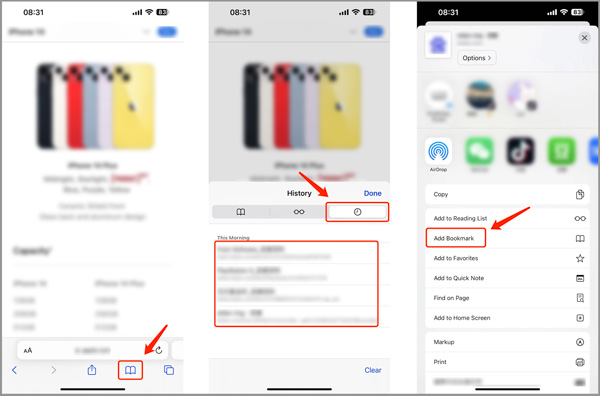
Safariで削除したブックマークをiCloudバックアップから復元する
設定アプリを開き、上部にあるアカウント名をタップします。 iCloudに移動し、「アカウントストレージの管理」を選択します。 の横にあるトグルスイッチを確認してください Safari がオンになっています。 「一般」に移動し、一番下までスクロールして選択します 転送 or iPhone/iPadをリセットする。 iOS デバイスを出荷時設定にリセットし、iCloud バックアップから復元することを選択します。

iTunes バックアップを使用して Safari でブックマークを復元する
iPhone/iPad を接続し、iTunes を開きます。 iOS デバイスが検出されたら、デバイスを選択し、 バックアップのリストア ボタン。削除した Safari ブックマークを含む最新のバックアップを選択します。 iTunes では次のこともできます Chrome のブックマークを復元する 簡単に。

iPhoneとiPadで削除されたSafariブックマークを取得するより良い方法
削除または紛失した Safari ブックマークを復元するための適切なバックアップがない場合は、信頼できる iOS データ復元ソフトウェアを使用してブックマークを救出できます。 ここでは強力な Apeaksoft を強くお勧めします iPhone データ復元 Safari ブックマーク、閲覧履歴、連絡先、メッセージ、写真、ビデオなどを含むさまざまな iOS ファイルを iPhone または iPad から復元します。

4,000,000+ ダウンロード
ステップ1 紹介したiOSデータ復元をダウンロードしてインストールします。 iPhone を接続してソフトウェアを実行します。 を選択してください iOSデバイスから復旧する 削除した Safari ブックマークを復元するオプション。

ステップ2 クリック スキャンの開始 画面上の指示に従って、iPhone をスキャンして削除された Safari ブックマークがないか確認します。 スキャンが完了すると、回復可能な iOS ファイルのリストが表示されます。

ステップ3 に行く Safariのブックマーク or Safariの歴史 を押して、取得したいブックマークを選択します。 次に、 回復する ボタンをクリックして元に戻します。 この方法を使用して、 iPhoneで削除されたSafari履歴を復元する.

パート 2. Mac で削除された Safari ブックマークを復元する方法
Mac で Safari ブックマークを誤って失うとイライラすることがあります。 このパートでは、Mac の Safari でブックマークを取得するための XNUMX つの効果的な方法を紹介します。
Safariでブックマークを復元するにはiCloud同期をチェックしてください
iPhone で削除された Safari ブックマークを復元するのと同様に、Mac の Safari ブックマークに対して iCloud 同期が有効になっていることを確認してください。 開ける システム環境設定 Mac 上で。 クリックしてください アップルID 頂点で。 選択する iCloud サイドバーから、次のチェックボックスをオンにします。 Safari チェックされています。
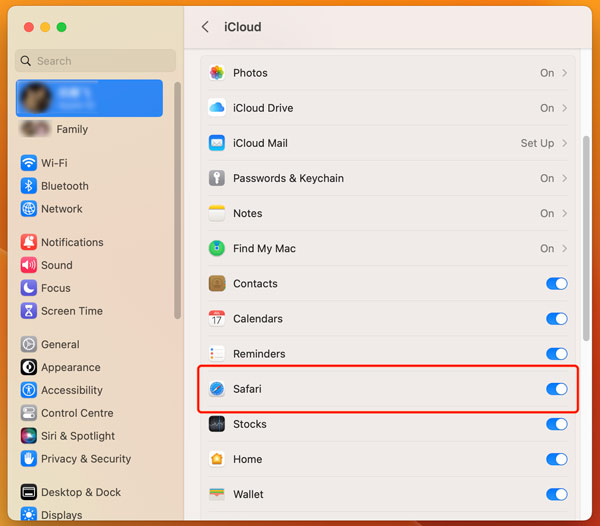
iCloud の公式 Web サイトに移動し、アカウントにサインインします。 クリック アプリランチャー 右上のボタンを押して選択します データ 復元。 クリック ブックマークを復元する オプションを選択して、回復したい特定のバージョンを見つけて、クリックします。 リストア 動作を確認します。
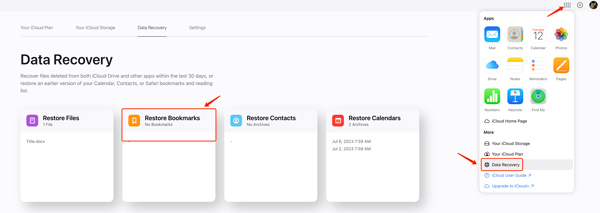
削除されたSafariブックマークをTime Machineバックアップから復元する
定期的に行う場合 Macデータをバックアップする Time Machine を使用し、削除した Safari ブックマークを含むバックアップを作成しておくと、Time Machine から復元できます。
Time Machine バックアップ ドライブを Mac に接続します。 Finder を開き、Safari ブックマークが保存されている場所 ~/Library/Safari/ に移動します。
をクリックして Time Machine に入ります タイムマシン メニューバーのボタン。 横のタイムラインを使用して、削除した Safari ブックマークを含むバックアップに戻ります。 Safari フォルダーを見つけて、bookmarks.plist ファイルを選択します。 [復元] ボタンをクリックして、bookmarks.plist ファイルを元の場所に取得します。
Mac データ復元を使用して Safari のブックマークを復元する
すべての機能を備えた Apeaksoft も信頼できます。 Macのデータ復旧 Mac 上で削除または紛失した Safari ブックマークをすばやく復元します。 Mac、Windows PC、ハードドライブ、フラッシュドライブ、携帯電話などから、Safari ブックマーク、写真、ドキュメント、電子メールなどのさまざまなファイルを復元できます。
ステップ1 Safari ブックマーク回復ツールを開き、[ブックマーク] を選択します。 Macのデータ復旧。 クリック お気軽にご連絡ください ボタンを押すと移動します。

ステップ2 復元したいデータの種類とハードドライブにチェックを入れます。 クリック スキャン

ステップ3 回復したい Safari ブックマークを見つけて選択し、 回復する

パート 3. Safari でブックマークを復元する方法に関する FAQ
iPhone の Safari ブックマークを削除するにはどうすればよいですか?
Safari に保存されているブックマークを管理するには、Safari アプリを開き、下部にあるブックマーク ボタンをタップしてブックマーク タブをクリックし、下にスクロールしてこれまで保存したすべてのブックマークを表示します。右下隅の編集をタップし、ブックマークの前の赤い - ボタンをタップしてブックマークを削除します。
削除したSafariの履歴をiPhoneで見ることはできますか?
iPhone には、削除された Safari の履歴を確認するための最近削除されたフォルダーがありません。 ただし、推奨される Apeaksoft を信頼できます。 iPhone データ復元 彼らを見つけて救出するために。
Mac で Safari の履歴を確認するには?
Mac で Safari アプリを開き、上部の [履歴] メニューをクリックして、[すべての履歴を表示] オプションを選択します。 これで、すべての閲覧履歴を確認できるようになりました。
まとめ:
Safari は、何百万もの iPhone および Mac ユーザーが使用している人気のブラウザです。 堅牢なブックマーク機能により、ユーザーはお気に入りの Web サイトを保存して整理し、簡単にアクセスできるようになります。 ただし、Safari の重要なブックマークを誤って削除してしまう可能性があります。 この投稿では、詳細な手順を説明します 削除されたSafariブックマークを取得する iPhone と Mac で。 ブックマークが Safari から削除された場合は、上記のガイドに従ってブックマークを取り戻してください。 iPhone と Mac のデータを定期的にバックアップし、Safari のブックマークを iCloud と同期すると、将来のデータ損失事故を回避できます。